Cum se instalează Kodi pe Fire TV Stick
Publicat: 2022-01-15Kodi este o modalitate excelentă de a vă bucura de conținut multimedia pe diferitele dvs. dispozitive. Dacă utilizați un Amazon Fire TV Stick, puteți instala Kodi pe Stick și puteți obține acces la o mulțime de filme și muzică pe televizorul conectat la Stick.
Din păcate, Kodi nu este disponibil pe magazinul oficial de aplicații Amazon, ceea ce înseamnă că trebuie să utilizați una dintre soluții pentru a pune în funcțiune aplicația pe Stick.
Din fericire, există mai multe moduri de a instala Kodi pe un Fire TV Stick și vă vom arăta acele metode.

Instalați Kodi pe Fire TV Stick folosind Stick-ul însuși
O modalitate de a instala Kodi pe un Fire TV Stick este să utilizați un manager de descărcare pe Stick pentru a descărca și instala Kodi. În această metodă, activați încărcarea laterală pe Stick, descărcați aplicația Downloader și apoi utilizați Downloader pentru a instala Kodi.
Activați încărcarea laterală pe Fire TV Stick
Amazon Fire TV Stick nu vă permite să instalați aplicații din afara Appstore-ului oficial în mod implicit. Cu toate acestea, puteți activa o opțiune pe Stick pentru a activa încărcarea laterală.
- Accesați Setări > My Fire TV > Opțiuni pentru dezvoltatori pe Fire TV Stick.
- Activați opțiunea care spune Aplicații din surse necunoscute .
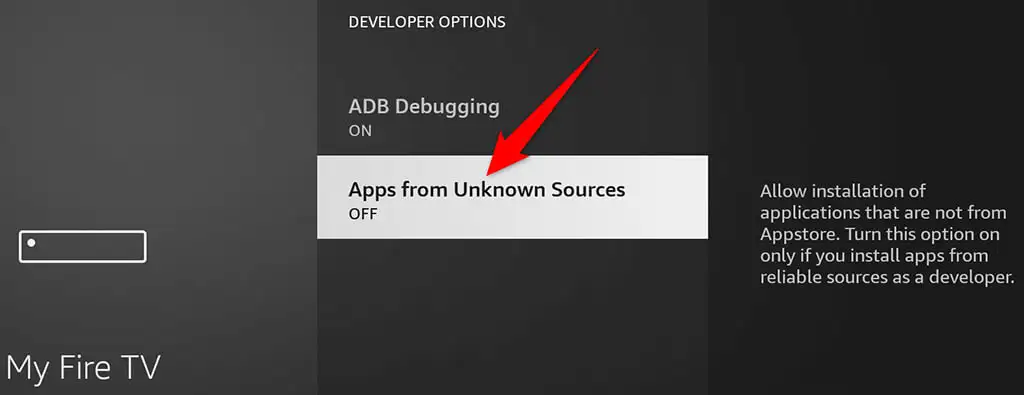
- Selectați Pornire în solicitarea care apare pentru a activa opțiunea.
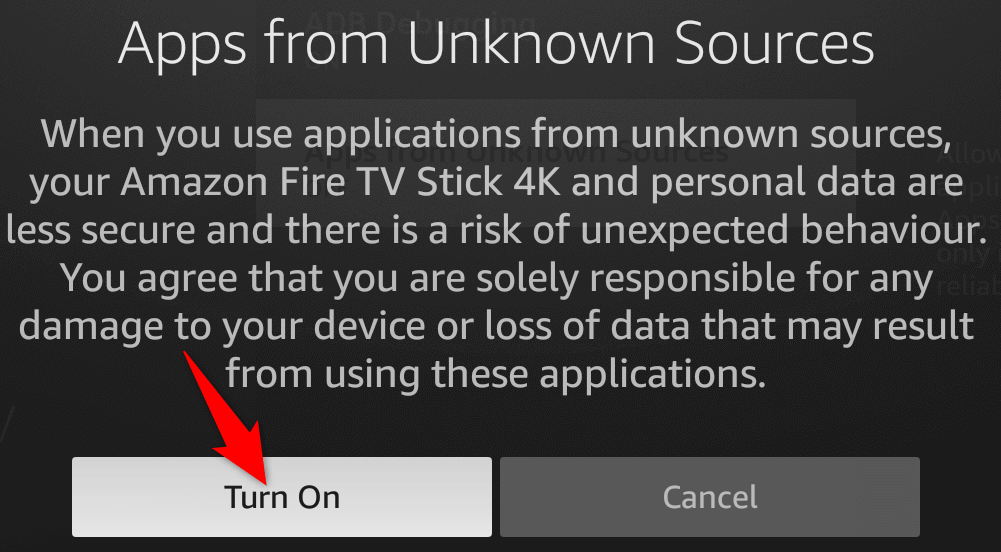
Obțineți aplicația Downloader
Veți avea nevoie de aplicația Downloader pentru a descărca fișierul APK al lui Kodi pe Fire TV Stick, pe care îl veți instala apoi pe Stick. Downloader este o aplicație gratuită pe care o puteți descărca din Amazon Appstore.
- Deschideți Amazon Appstore pe Fire TV Stick.
- Accesați Toate categoriile > Utilități din Appstore.
- Selectați Downloader din lista de aplicații de pe ecran.
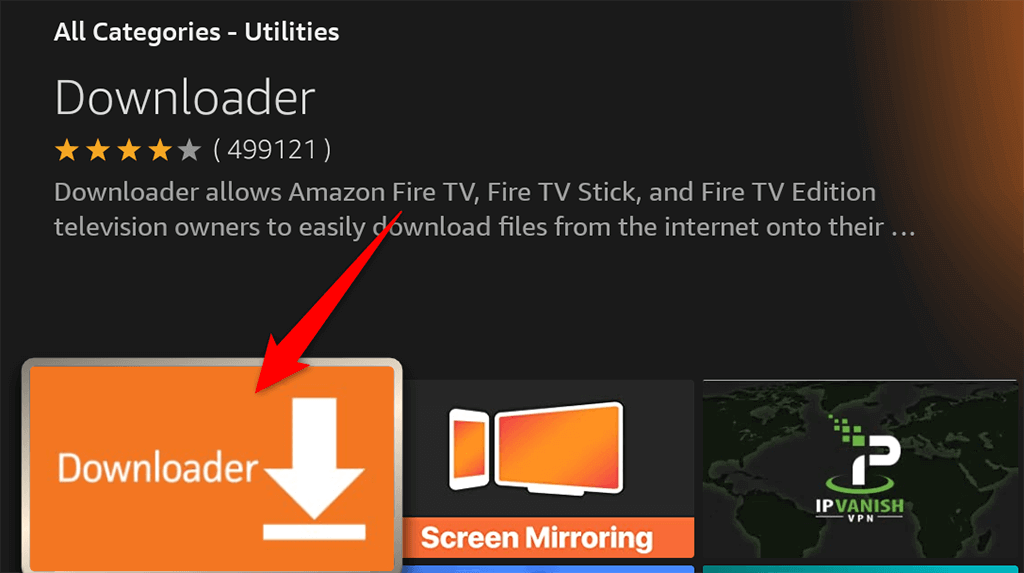
- Alegeți Obțineți pentru a descărca și instala aplicația gratuită Downloader pe Fire TV Stick.
Instalați aplicația Kodi pentru Fire TV Stick
Acum să folosim Downloader pentru a descărca Kodi și apoi să instalăm acea aplicație pe Fire TV Stick.
- Lansați aplicația Downloader pe Fire TV Stick.
- Selectați câmpul Introduceți o adresă URL sau un termen de căutare și introduceți următoarea adresă URL: kodi.tv/download . Apoi, selectați butonul Go .
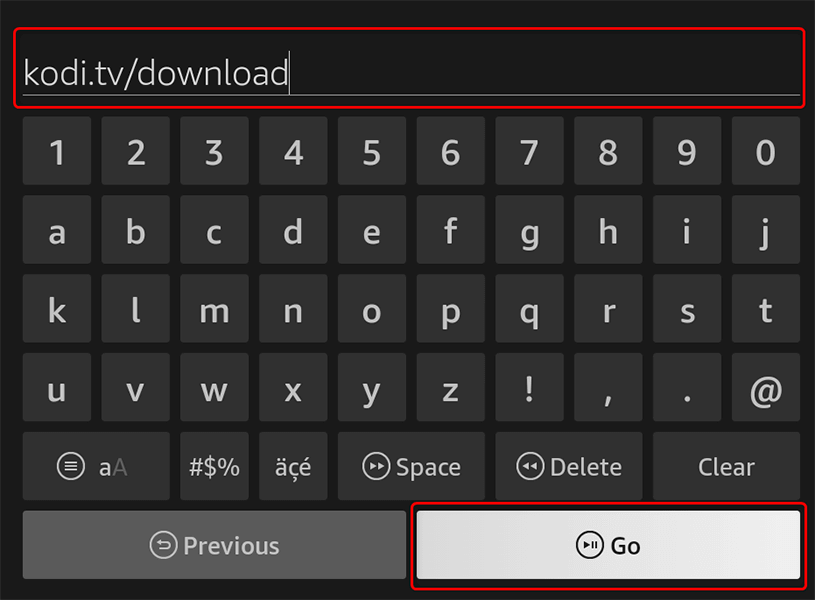
- Alegeți Android pe site-ul Kodi care se deschide. Apoi, selectați versiunea ARMV7A (32BIT) a aplicației Kodi. Descărcătorul va începe să descarce aplicația Kodi.
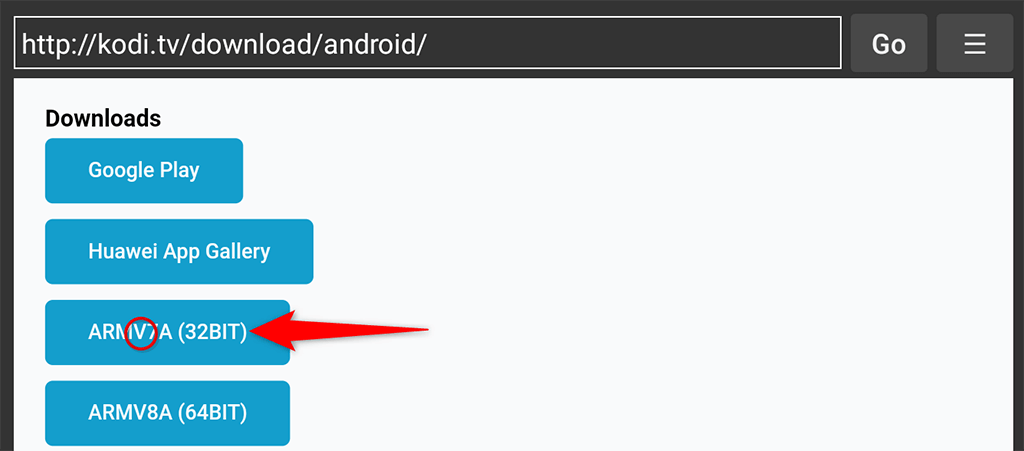
- Selectați Instalare când aplicația este descărcată, apoi alegeți Instalare .
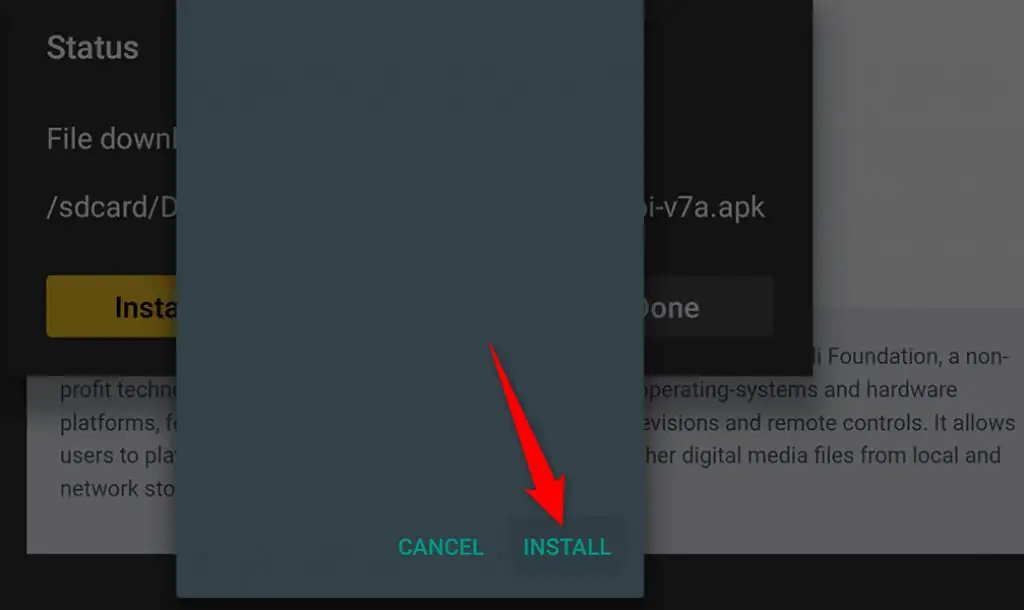
- Kodi este acum instalat. Pentru a lansa aplicația nou instalată, selectați Deschideți pe ecran.
Mai târziu, puteți accesa Kodi din biblioteca de aplicații Stick.
Instalați Kodi pe Fire TV Stick folosind un telefon Android
O altă modalitate de a obține Kodi pe un Fire TV Stick este să folosești un telefon Android. În această metodă, descărcați Kodi pe telefon și apoi utilizați o aplicație gratuită pentru a împinge Kodi pe Stick.
Această procedură are loc prin conexiunea dvs. Wi-Fi, deci nu aveți nevoie de cabluri.
Găsiți adresa IP a lui Fire TV Stick
Veți avea nevoie de adresa IP a lui Fire TV Stick pentru a stabili o conexiune cu Stick-ul de pe telefonul Android. Iată cum puteți găsi acel IP:
- Accesați Setări > My Fire TV > Despre > Rețea pe Fire TV Stick.
- Veți vedea adresa IP a lui Fire TV Stick sub antetul Adresă IP din partea dreaptă a ecranului. Rețineți această adresă IP, deoarece veți avea nevoie de ea în secțiunile de mai jos.
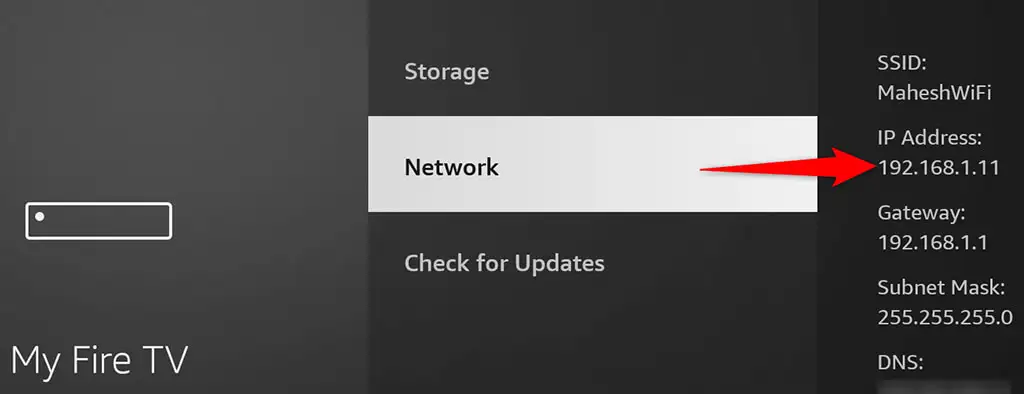
Descărcați Kodi pe Android
Este timpul să descărcați aplicația Kodi pe telefonul Android. Nu trebuie să instalați aplicația pe telefon pentru a adăuga aplicația pe Stick.
- Deschideți un browser web pe telefonul Android și mergeți la pagina de descărcare a lui Kodi.
- Selectați Android și apoi ARMV7A (32BIT) pentru a descărca Kodi pe telefon.
- Salvați fișierul APK Kodi într-un dosar de pe telefon. Nu trebuie să deschideți acest fișier descărcat.
Împingeți Kodi pentru a declanșa Stick TV
Folosind o aplicație gratuită numită Apps2Fire, acum veți împinge fișierul APK al lui Kodi de pe telefon pe Fire TV Stick.

- Deschideți Magazinul Google Play pe telefonul dvs. Android și căutați Apps2Fire .
- Descărcați și instalați aplicația gratuită Apps2Fire pe telefon. Apoi, lansați aplicația.
- Accesați fila Configurare din aplicație, introduceți adresa IP a lui Fire TV Stick și atingeți Salvare . Aceasta va conecta aplicația la Fire TV Stick.
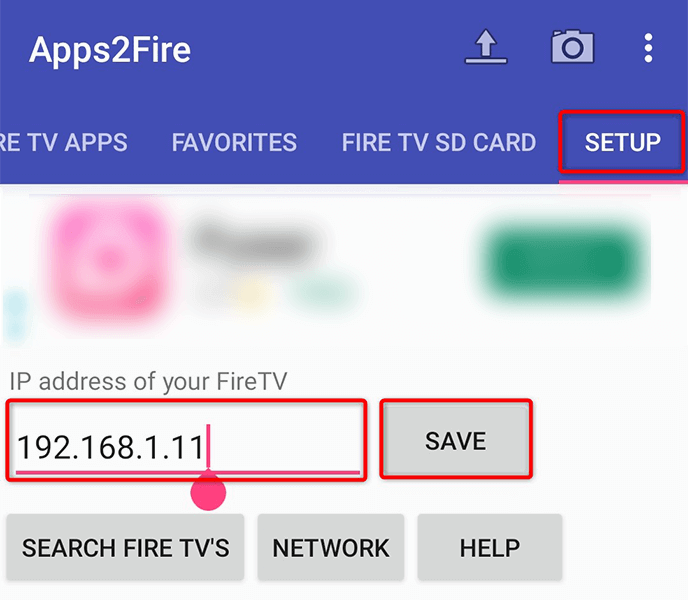
- Atingeți pictograma săgeată în sus din colțul din dreapta sus al aplicației.
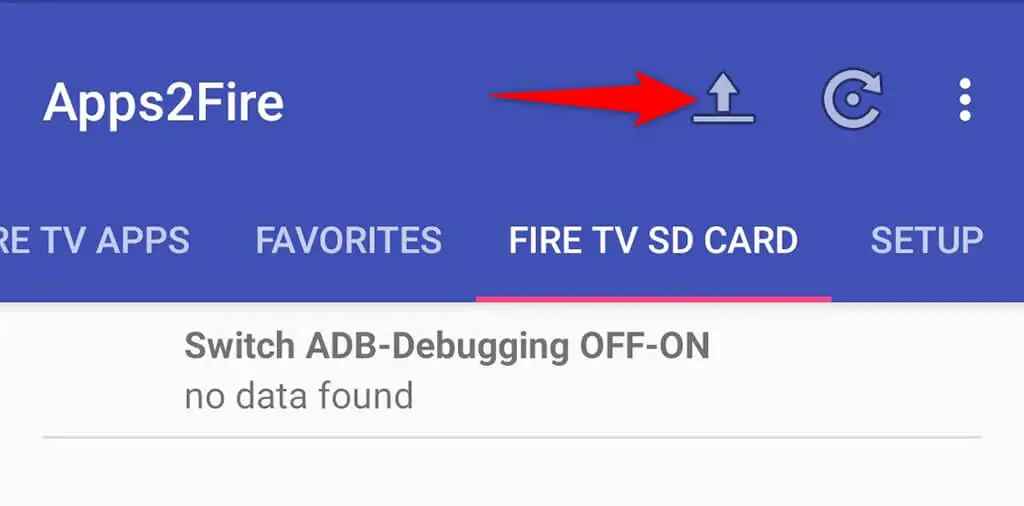
- Navigați la folderul de unde ați descărcat fișierul APK Kodi și selectați acel fișier.
- App2Fire va instala Kodi pe Fire TV Stick.
Instalați Kodi pe Fire TV Stick folosind un computer
Pentru a utiliza computerul Windows, Mac sau Linux pentru a instala Kodi pe Fire TV Stick, va trebui mai întâi să descărcați ADB pe computer. Veți folosi apoi o comandă ADB pentru a instala Kodi pe Stick.
Din nou, această metodă utilizează rețeaua dvs. Wi-Fi, deci nu aveți nevoie de cabluri.
Activați depanarea USB pe Fire TV Stick
Pentru a permite ADB să funcționeze cu Fire TV Stick, va trebui să comutați la depanarea ADB pe Stick, după cum urmează.
- Navigați la Setări > My Fire TV > Opțiuni pentru dezvoltatori pe Fire TV Stick.
- Activați opțiunea care spune ADB Debugging .
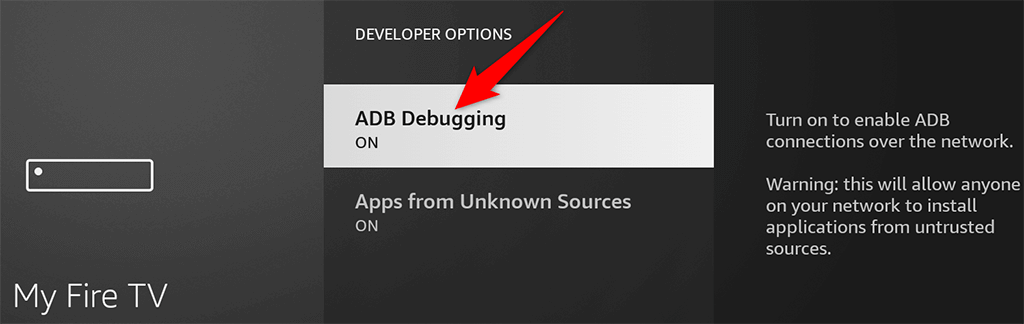
- Reveniți la un ecran, selectați Despre > Rețea și notați Adresa IP din partea dreaptă a ecranului.
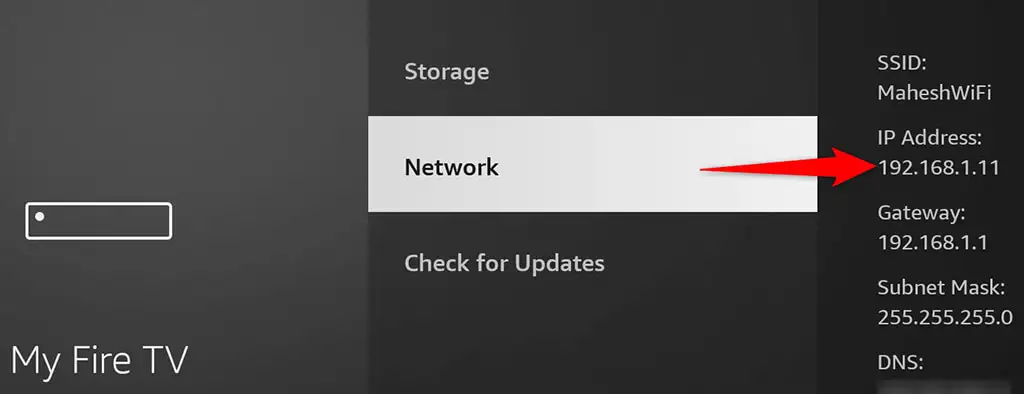
Descărcați ADB și Kodi pe computer
Următorul este să descărcați ADB și Kodi pe computer. Puteți efectua acești pași pe computere Windows, Mac și Linux. Vom folosi Windows pentru demonstrație.
- Deschideți site-ul de descărcare ADB și descărcați setul de instrumente pe computer. Apoi, extrageți conținutul arhivei descărcate într-un folder de pe computer.
- Lansați site-ul Kodi și alegeți Android > ARMV7A (32BIT) pentru a descărca APK-ul Kodi pe computer. Mutați acest fișier APK în folderul ADB.
- Deschideți folderul ADB, faceți clic dreapta oriunde gol și alegeți Deschideți în terminalul Windows .
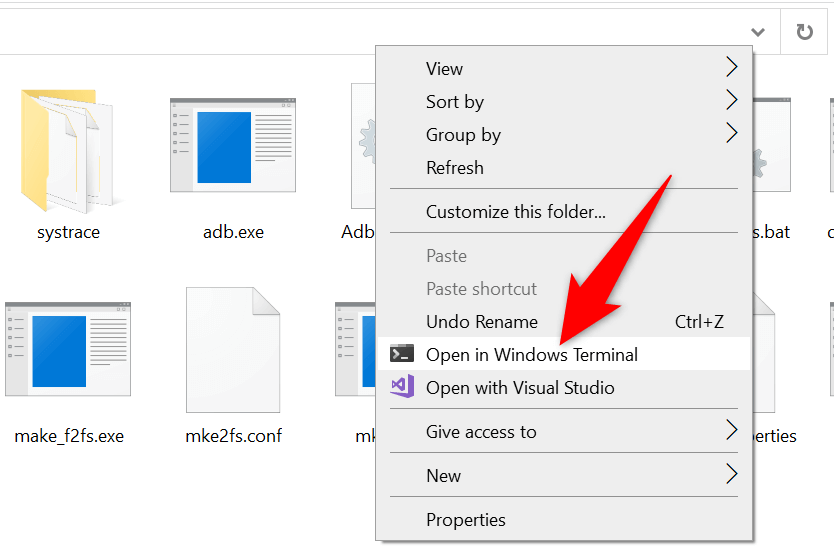
- Tastați următoarea comandă în fila Command Prompt din Windows Terminal și apăsați Enter: adb connect IP . Înlocuiți IP în această comandă cu adresa IP reală a Fire TV Stick.
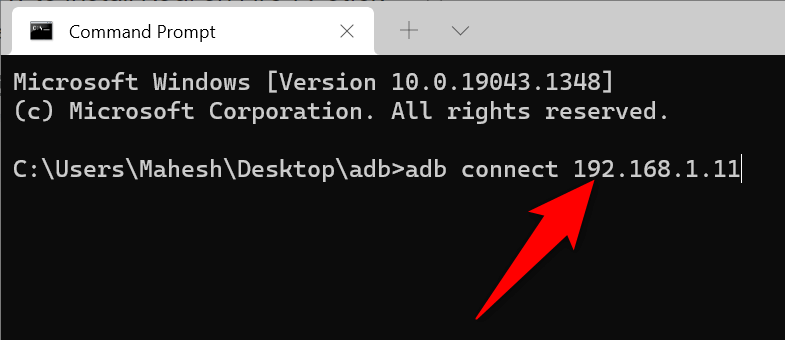
- Acum computerul este conectat la Fire TV Stick. Instalați aplicația Kodi executând următoarea comandă: adb install Kodi.apk . Înlocuiți Kodi.apk cu numele real al aplicației Kodi pe care ați descărcat-o.
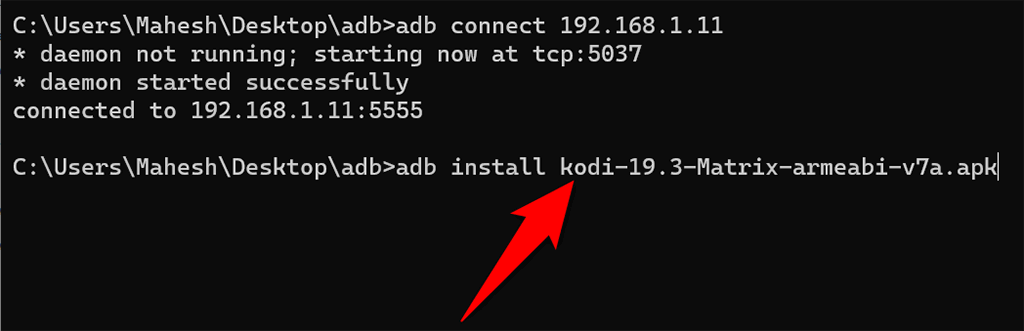
- ADB va instala Kodi pe Fire TV Stick.
Dezinstalați Kodi pe Fire TV Stick
Dacă ați avut momente bune cu Kodi și nu mai aveți nevoie de aplicația de pe Fire TV Stick, iată cum dezinstalați aplicația:
- Apăsați și mențineți apăsat butonul Acasă de pe telecomanda Fire TV Stick.
- Selectați Aplicații pentru a vedea biblioteca de aplicații.
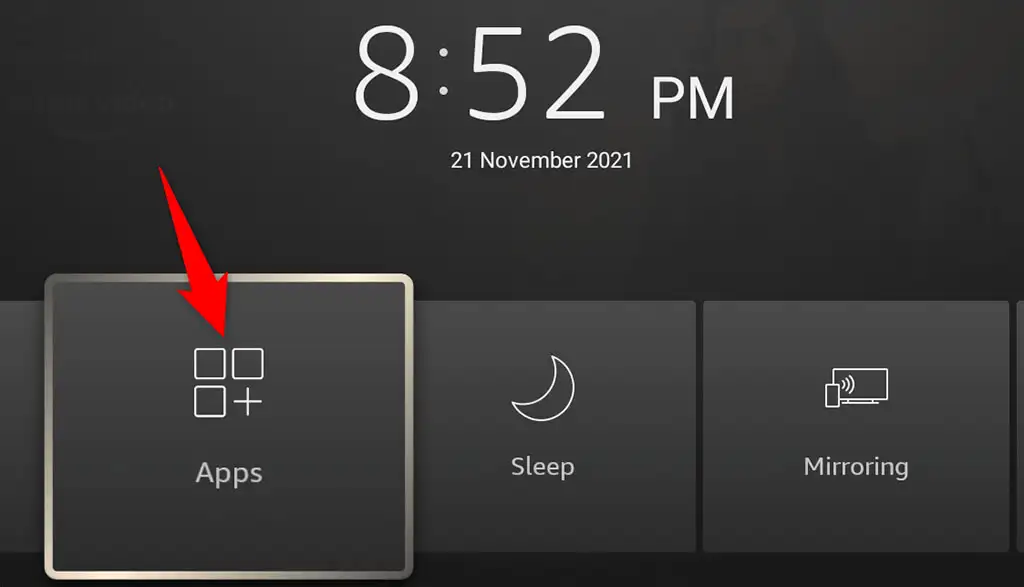
- Evidențiați Kodi în listă și apăsați butonul Meniu de pe telecomanda Fire TV Stick. Acesta este butonul cu trei linii orizontale pe el
- Selectați Dezinstalare din meniul care se deschide.
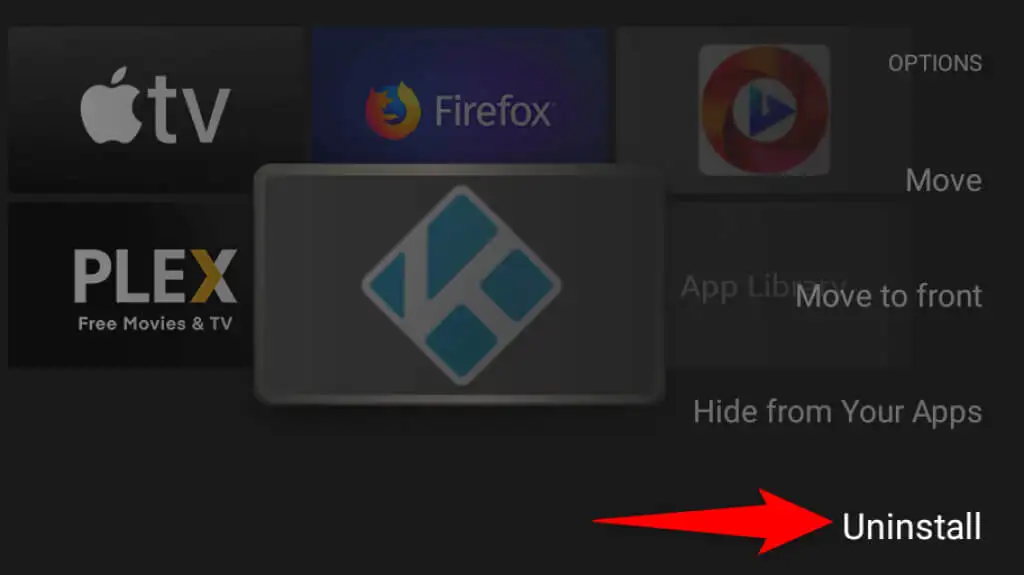
- Alegeți Dezinstalare în promptul care apare.
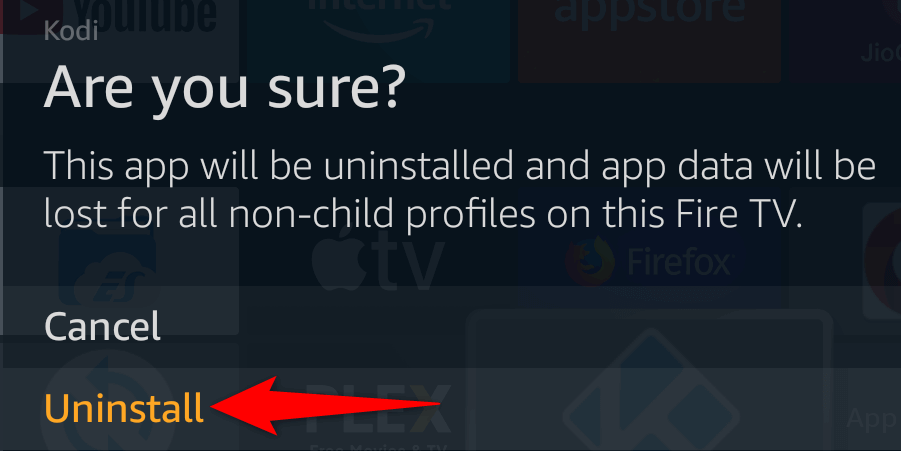
Kodi este acum dezinstalat pe Fire TV Stick.
Diverse moduri de a obține Kodi pe un stick Fire TV
Kodi nu este disponibil pe magazinul oficial de aplicații Amazon, dar asta nu ar trebui să vă împiedice să utilizați această aplicație uimitoare pe dispozitivul dvs. Folosind una dintre metodele prezentate mai sus, puteți descărca rapid și ușor aplicația Kodi pe Stick și puteți începe călătoria dvs. de divertisment. Bucurați-vă!
